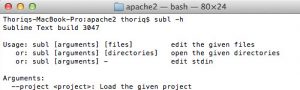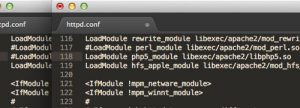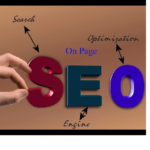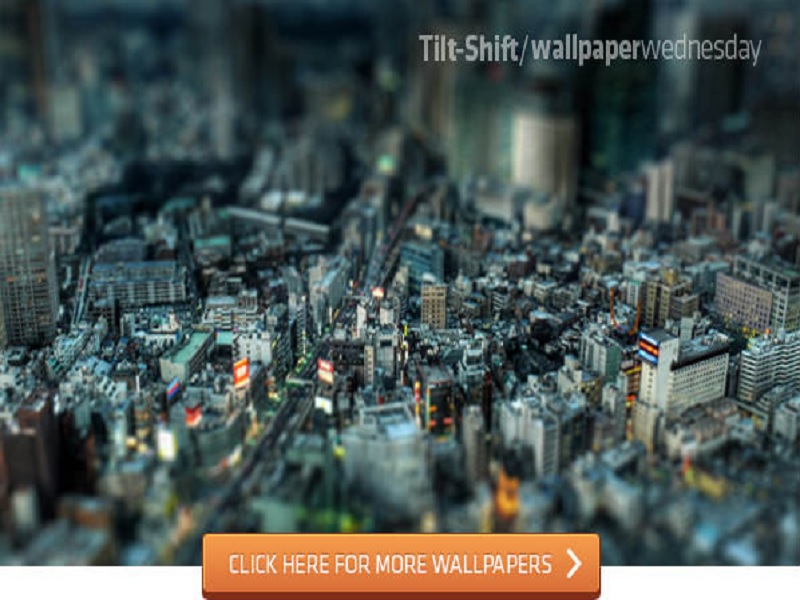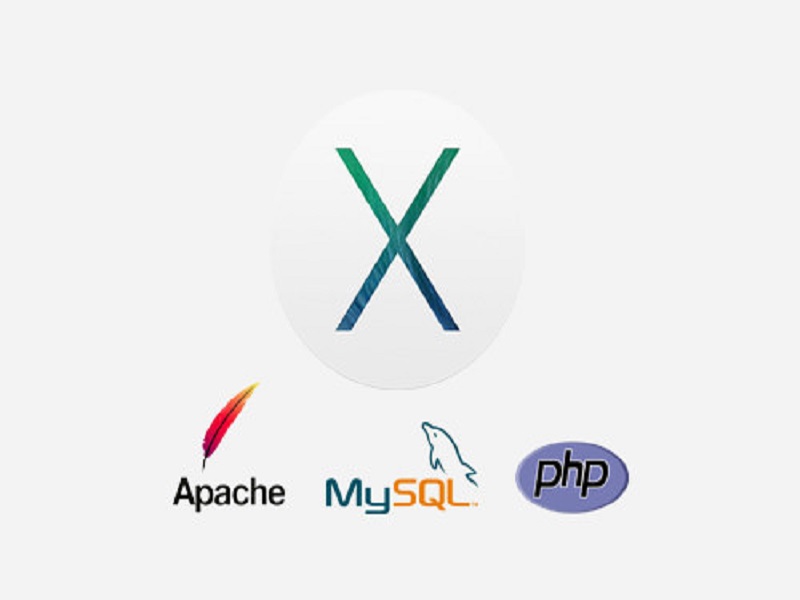
Menggunakan MAMP mungkin adalah cara termudah untuk membuat PHP, Apache, dan MySQL supaya bisa berjalan di OS X. Anda cukup memasukkan aplikasi di folder Aplikasi, meluncurkan aplikasi, dan menekan tombol Start Server dan Anda tinggal melanjutkannya.
Tapi, OS X sebenarnya telah dikirim bersama PHP, dan Apache dibangun di dalamnya, jadi mengapa tidak menggunakannya untuk mengembangkan dan menjalankan situs web secara lokal daripada menggunakan aplikasi pihak ketiga seperti MAMP atau sejenisnya? Dengan begitu, kita akan menempati lebih sedikit ruang untuk aplikasi, dan kita juga akan mempelajari beberapa hal dalam proses membuat mereka bekerja.
Di posting ini, kami akan menunjukkan cara mengkonfigurasi PHP, Apache, dan MySQL di OS X tanpa MAMP.
Langkah 1: Enable Sublime Text Command Line
Pertama, karena saya menggunakan Sublime Text, saya ingin mengaktifkan teks Sublime command line sehingga saya dapat membuka file dan folder melalui Terminal, dan mengeditnya dalam Sublime Text. Inilah cara melakukannya.
- Buat symlink subl biner Sublime Text di folder ~ / bin dengan perintah ini:
“Ln -s “/ Applications / Sublime Text.app/Contents/SharedSupport/bin/subl” ~ / bin / subl”
- Kemudian jalankan perintah subl –help.
Ini akan mengembalikan Penggunaan dan daftar Argumen yang dapat digunakan dengan subl, seperti yang dapat Anda lihat dari gambar di bawah ini. Selain itu, ini juga memastikan bahwa subl terdaftar dan bekerja.
Sponsored by: jasa pembuatan website murah
Langkah 2: Konfigurasi PHP
Seperti disebutkan, PHP telah terinstal di OS X. Anda bisa mengecek versi PHP yang terinstall di Terminal dengan perintah komando berikut ini:
“1- Php –v”
Aktifkan PHP
Modul PHP, bagaimanapun, dinonaktifkan secara default. Kita harus mengaktifkannya untuk menggunakan dan mengeksekusi skrip PHP di server Apache:
- Ketik perintah berikut untuk membuka httpd.conf di Sublime Text.
“1- Sudo subl /etc/apache2/httpd.conf”
- Uncomment baris berikut dengan menghapus tanda hash #.
“LoadModule php5_module libexec / apache2 / libphp5.so”
Lihat tangkapan layar berikut untuk lebih jelasnya:
Aktifkan PHP.ini
Konfigurasi PHP seperti Increase Memory Limit, File Upload Allowance, dan Set Maximum Upload File Size dilakukan melalui file php.ini, yang juga dinonaktifkan secara default. Mari kita aktifkan.
Pergi ke Terminal dan jalankan command line berikut. Perintah ini menyalin php.ini.default dan mengubah nama menjadi php.ini.
Sudo cp /private/etc/php.ini.default /private/etc/php.ini
Langkah 3: Konfigurasi Apache
OS X juga dilengkapi dengan Apache. Anda bisa mengetikkan perintah berikut di Terminal untuk menjalankan server Apache.
“Sudo apachectl start”
Untuk menghentikan jenis Apache:
“Sudo apachectl stop”
Akses localhost di Browser untuk memverifikasi bahwa server Apache berfungsi. Jika ya, itu harus menunjukkan “It Works!”.
Ubah DocumentRoot
Apache DocumentRoot default, dimana kita harus meletakkan dokumen website kita, berada di / Library / WebServer / Documents. Tapi semua proyek web yang ada ada di / Users / username / Sites. Mari kita ubah DocumentRoot ke folder itu:
- Jalankan baris perintah berikut secara berurutan untuk membuat file konfigurasi tingkat pengguna. Ubah nama pengguna dengan akun shortname OS X Anda.
Cd / etc / apache2 / users /
Sentuh username.conf
- Buka file ini di Sublim Text
Sudo subl username.conf
- Kemudian, tambahkan baris berikut di
DocumentRoot “/ Users / username / Sites”
<Directory “/ Users / username / Sites”>
Pilihan semua
AllowOverride All
Order memungkinkan, menyangkal
Biarkan dari semua
</ Directory>